 Cuando ocupamos un navegador, luego de un tiempo, este puede desarrollar variados problemas, como bloqueos, lentitud, barras de herramientas no deseadas, etc. La alternativa de restablecerlo a su estado predeterminado puede solucionarnos muchos de estos inconvenientes.
Cuando ocupamos un navegador, luego de un tiempo, este puede desarrollar variados problemas, como bloqueos, lentitud, barras de herramientas no deseadas, etc. La alternativa de restablecerlo a su estado predeterminado puede solucionarnos muchos de estos inconvenientes.
La opción restablecer funciona creando una nueva carpeta de perfil, pero mantiene tu información personal más relevante.
Veamos cómo podemos restablecer en cada uno de estos tres navegadores
Internet Explorer.
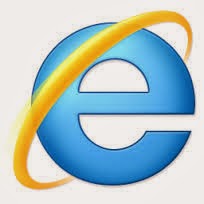 Abrimos Internet Explorer, hacemos clip en el botón Herramientas, luego en Opciones de internet, después clip en la ficha Opciones avanzadas y Restablecer.
Abrimos Internet Explorer, hacemos clip en el botón Herramientas, luego en Opciones de internet, después clip en la ficha Opciones avanzadas y Restablecer.
Si lo requieres, puedes marcar la alternativa Eliminar configuración personal, luego en el cuadro de dialogo Restablecer configuración de Internet Explorer hacer clic en Restablecer.
Cuando Internet Explorer termine de restaurar, presionar cerrar y a continuación en Aceptar. Por último, cierra Internet Explorer.
Google Chrome.
 Hacemos clic en el menú de Chrome, en la barra de herramientas del navegador, selecciona Configuración, en el extremo inferior haz clic en Restablecer la configuración del navegador, en el cuadro de diálogo que aparece, presiona en Restablecer.
Hacemos clic en el menú de Chrome, en la barra de herramientas del navegador, selecciona Configuración, en el extremo inferior haz clic en Restablecer la configuración del navegador, en el cuadro de diálogo que aparece, presiona en Restablecer. Mozilla Firefox.

En la parte superior de la ventana de Firefox, haz clic en el botón Firefox, luego ir hasta el submenú ayuda y seleccionamos Información para solucionar problemas. En esta ventana hacemos clic en el botón Restablecer Firefox ubicado en la esquina superior derecha de la página. Por último se abre una venta de confirmación donde hacemos clic en Restablecer Firefox, Firefox se cerrará y restablecerá
Espero sea de utilidad para ustedes y puedan compartir esta publicación.
Además quedan invitados a seguir visitando este blog.
Además quedan invitados a seguir visitando este blog.
Alejandro Rivas Arqueros.
Área de Soporte DI.

No hay comentarios:
Publicar un comentario